आज के इस पोस्ट में आपको Email Kaise Bheje इसके बारे में बताने वाला हु अगर आप जानना चाहते है तो यह पोस्ट पुरा पढे
आज के समय में Email भेजना आना ही चाहिए क्योंकि आप जहा भी जाएं चाहे Job के लिए Apply कर रहे है या Job कर रहे हैं, या College में है, या फिर Business कर रहे या अपने मोबाइल से Xerox कराना चाहते किसी दुकान पर या किसी इन्टरव्यू में जाना है सब आपको यह कहेंगे कि आप अपनी सारी जानकारी और फोटो मुझे Email कर दे ऐसे में आपको Email भेजना आना चाहिए
यदि आपको नहीं आता है तो यह पोस्ट पुरा पढे मेने इस पोस्ट में Computer और Mobile की मदद से Email Kaise Bheje इसके बारे में बताया है लेकिन इससे पहले यह जानते है
अनुक्रम
Email भेजने के लिए ज़रूरी चीज़े
Email भेजने के लिए आपके पास कुछ चीजें होनी चाहिए जिसके बारे में मेने नीचे आपको बताया है
- सबसे ईमेल भेजने के लिए आपके पास अपनी एक Email Id होनी चाहिए अगर आपके पास Email Id नहीं और आप अपनी Email Id बनाना चाहते है तो आप हमारा यह पोस्ट पढ़े :- Email Id कैसे बनाएं
- आपके पास एक Computer या Mobile होना चाहिए और उसमें Email Id Login होनी चाहिए
- Computer या Mobile में इन्टरनेट कनेक्शन होना चाहिए और
- जिसको Email भेजना है उसकी Email Id होनी चाहिए
यह सब चीजें होनी चाहिए Email भेजने के लिए चलिए अब जानते है Email कैसे भेजते है
Email Kaise Bheje

मेने यहां Mobile और Computer दोनों में Email कैसे भेजते है इसके बारे में बताया है तो चलिए जानते है Mobile Se Email Kaise Bheje और Computer Se Email Kaise Bheje तो चलिए जानते है
Email Kaise Bheje Mobile Se
Step 1 : Sign In
- सबसे पहले आपको अपने Gmail App को Open कर लेना है और Email Id को Sign In कर लेना है

Step 2 : Click + Icon
- अब आपको नीचे + का Icon दिखाई देगा उस पर Click करना है

Step 3 : Write Email
- अब आपकी Mobile कि Screen में नीचे फोटो दिया है वैसे दिखाई देता होगा उसमें आपको
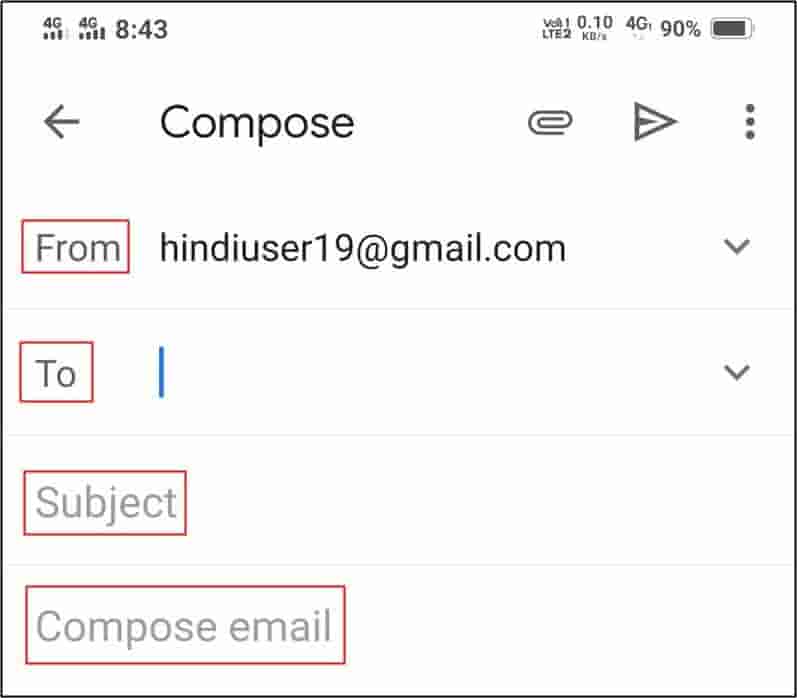
From : यहा पर आपकी Email Id आयेगी लेकिन आपको देने की जरूरत नहीं क्योंकि वहां पर पहले से ही आपकी Email Id लिखी रहती है
To : To में आपको जिसको Email भेजना है उसकी Email Id डालनी है
Subject : यहां पर आपको Email किस चीज के बारे में है वो लिखना आप चाहें तो इसको खाली भी छोड़ सकते है
Composer email : यहां पर आप Email जिस काम के लिए भेज रहे हैं उसके बारे में लिखना है
Step 4 : Send Photo & Document
- आप किसी को Email में Photo या Document भेजना चाहते है तो

- आपको ऊपर एक Pin का Icon दिखाई देगा उस पर Click करना है
- अब आपको Attach File पर Click करना है और जो भी Photo या Document भेजना है उसको Select कर लेना है
Step 5 : Send Email
अब आपको एक बार Email की पुरी Details चेक कर लेनी है उसके बाद आपको ऊपर दिए गए Send▶️ Button पर Click करना है
इस तरह आप मोबाइल से Email भेज सकते है किसी को भी और Computer में भी ईमेल भेज ने का यही तरीका है
यह जरुर पढ़े :-
- Email और Gmail में क्या अंतर है
- Gmail पर Profile Photo कैसे लगाये
- Jio Phone Me Email Id Kaise Banaye
- Laptop/Computer में Whatsapp कैसे चलाएं [2 तरीके]
- एक Mobile में 2 Whatsapp कैसे चलाये
- Twitter पर सबसे ज्यादा Followers किसके है
- गाना Download करने वाला Apps [MP3/Song/Music]
- Mobile Number Save किए बिना WhatsApp Par Message कैसे भेजे
- Paytm से मोबाइल रिचार्ज कैसे करें
- Best Mobile Recharge करने वाले App
- Ringtone बनाने वाले Apps
- Mobile में Hindi Typing कैसे करें
मुझे आशा है कि आपको Computer Or Mobile Se Email Kaise Bheje इसके बारे में जानकारी आपको हमारे आर्टिकल से मिल गई होगी
यदि आपके मन में कोई सवाल है तो Comment करके जरूर बताएं में उसका जवाब देने की पुरी कोशिश करुंगा और आपको हमारा यह पोस्ट केसा लगा यह भी Comment करके बताना मेरा आप लोगों से Request है कि
यदि आपको मेरा यह पोस्ट अच्छा लगा है और इससे आपको कुछ जानने को मिला है और लगता है यह जानकारी अन्य लोगों को भी मिलनी चाहिए है तो इसे आप Social Media पर जरुर Share कीजिये जिससे इसकी जानकारी और भी लोगों को और वो भी जान सके कि Email Kaise Bhejte Hai